
در این مطلب قصد داریم شما را با پرکاربردترین دستورات لینوکس، این سیستمعامل محبوب آشنا نماییم تا بتوانید بهراحتی فرمانهای موردنظر خود را در کوتاهترین زمان در سرور لینوکسی خود اجرا نمایید و از امکانات این سیستم عامل بهرهمند شوید.
سیستم عامل لینوکس به دلیل امنیت بالا، پایداری، مدیریت آسان، قابلیت سفارشی سازی، انعطلاف پذیری و… به عنوان یکی از محبوبترین سیستمعاملها شناخته شده است و در توزیعهای متنوعی عرضه میشود.
سیستم عامل لینوکسی در مقایسه با سایر سیستم عاملها از سرعت و قدرت بالایی برخوردار است و به واسطه دستورات پرکاربرد آن میتوانید اموری همچون نصب پکیج، ایجاد فایل، مدیریت کاربر و… را به راحتی در کوتاهترین زمان انجام دهید.
کاربران با یادگیری دستورات لینوکس و وارد کردن دستورات در ترمینال سرور میتوانند با سرعت بیشتری از ابزارها و امکانات لینوکس بهرهمند شوند و امور خود را مدیریت نمایند.
همچنین میتوانید با نصب لینوکس Screen یک ترمینال واحد را به چندین ترمینال تقسیم کنید و ویژگیها و عملکردهای اضافی را در خط فرمان استاندارد اجرا نمایید و تسکهای لازم را با سرعت بالاتری انجام دهید.
- دستور passwd : ایجاد و تغییر پسورد
- دستور useradd : افزودن کاربر جدید
- دستور ls : فهرست کردن دایرکتوریها
- دستور ufw : راهاندازی فایروال
- دستور ssh : اجرای فرمان
- دستور pwd : نمایش دستور کار دایرکتوری
- دستور cd : دسترسی به دایرکتوری موردنظر
- دستور sudo : ارائه مجوز دسترسی
- دستور mkdir : ایجاد پوشه و دایرکتوری
- دستور mv : انتقال یا تغییر نام فایلها
- دستور cp : کپی کردن فایلها
- دستور zip و unzip : فشرده سازی فایلها و استخراج آن
- دستور man : نمایش راهنمای استفاده از دستورات
- دستور tar : استخراج فایل های آرشیو شده
- دستور rm : حذف فایل یا دایرکتوریها
- دستور touch : ایجاد فایل خالی
- دستور apt : نصب و مدیت برنامه
- دستور cat : نمایش محتوای فایل
- دستور service : کنترل سرویسها
- دستور cal : نمایش تقویم
- دستور top : مدیریت منابع سرور مجازی
دستورات کاربردی در لینوکس
در ادامه شما را با پرکاربردترین دستورات لینوکس آشنا خواهیم نمود تا به راحتی بتوانید با سیستم عامل لینوکسی خود کار کنید. پس تا پایان این مطلب با ما همراه باشید.
دستور passwd
با اجرای دستور passwd میتوانید به راحتی رمز عبور دلخواهی برای سیستم عامل خود تعریف کنید و در صورت داشتن دسترسی root نیز برای کاربران جدید رمز عبور اعمال نمایید.
root@ubuntu:~# passwd
New password: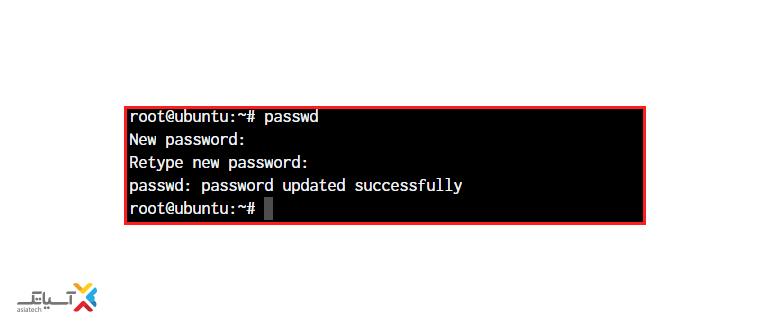
برای تعیین رمز عبور برای سایر کاربران لازم است بعد از دستور passwd، نام کاربری مورد نظر را وارد نمایید و کلید enter را فشار دهید. بعد از این عمل با تکرار دو مرتبه رمز عبور، رمز انتخابی شما اعمال خواهد شد.
همچنین میتوانید با اعمال دستور d- رمز عبوری را برای یک کاربر حذف نمایید.
دستور useradd
بااجرای دستور useradd میتوانید کاربران جدیدی را به سیستم عامل لینوکسی خود اضافه نمایید و برخی محدودیتها، ویژگیها را برای او اعمال کنید.
اکنون میخواهیم با اجرای این دستور یک کاربر جدید به نام TestDev با دایرکتوری home به عنوان /home/JD ایجاد نماییم. پس دستور را به این صورت وارد میکنیم.
root@ubuntu:~# useradd TestDev -d /home/JDدرصورتی که میخواهید کاربر را به audio، mysql ،sudo اضافه نمایید، لازم است دستور زیر را اجرا کنید.
root@ubuntu:~# usermod TestDev -a -G sudo, audio, mysqlبرای حذف کاربر دستور userdel را همراه نام کاربر مورد نظر خود استفاده کنید. بهعنوان مثال برای حذف کاربرTestDevدستور به صورت زیر اجرا میشود.
sudo adduser TestDev rootدستور ls
دستور ls یکی از پرکاربردترین دستورات لینوکس است که برای فهرست کردن فایلها و دایرکتوریها در فهرست کاری فعلی استفاده میشود. با اجرای این دستور تمام فایلهای موجود در دایرکتوری را در اختیار ما قرار میدهد.
ls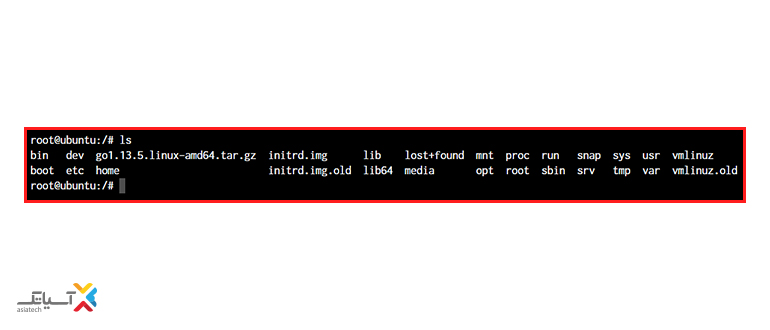
استفاده از دستور به تنهایی بدون هیچ آرگومان، خروجی با تمام فایلها و دایرکتوریهای موجود را به ما نمایش میدهد. این فرمان از نظر نمایش دادهها در خروجی انعطاف پذیری زیادی را ارائه میدهد.
دستور IPTables و ufw
دستورات UFW و IPTables رابطهای فایروال برای فیلتر شبکه هسته لینوکس میباشند. IPTables یک برنامه فایروال قدرتمند است که میتوانید از آن برای امنیت سرور لینوکس و یا سرور مجازی VPS استفاده کنید.
IPTables به طور مستقیم قوانین فایروال را به netfilter منتقل میکند در حالی که UFW قوانین را در IPTables پیکربندی میکند و سپس آن قوانین را به netfilter ارسال میکند.
بیشتر بدانید : نصب MySQL در اوبونتو
UFW و IPTables هر دو از فایروالهای بسیار جامع محسوب میشوند که بهواسطه آنها میتوانید هر نوع پیکربندی مورد نیاز را برای شبکه خود ایجاد کنید.
در دستور زیر سعی نمودیم قابلیت استفاده از پورت 80 را در وب سرور فعال و ایمن نماییم.
root@ubuntu:~# iptables -A INPUT -p tcp -m tcp --dport 80 -j ACCEPT
root@ubuntu:~# ufw allow 80دستور ssh
ssh یک پروتکل امن است که به واسطه آن میتوانید دادهها را بین کاربر و سرور مجازی منتقل نمایید. کافیست به شکل زیر دستور را با IP سرور خود وارد نمایید.
root@ubuntu:~ -->> ssh username@remote_ipدستور pwd
دستور pwd از دیگر دستورات پرکاربرد لینوکس بشمار میرود و برای نمایش لوکیشن و محل دایرکتوری فعلی استفاده میشود. منظور از لوکیشن همان مسیری است از دایرکتوری root تا دایرکتوری فعلی وجود دارد.
pwd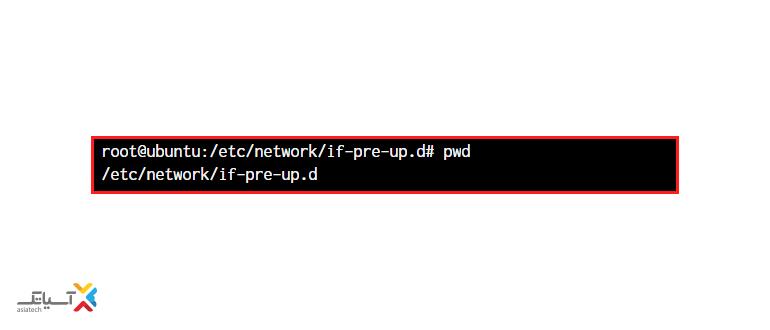
کافیست این دستور را در ترمینال سرور خود وارد کنید، تا آدرس کامل پوشهای که در آن قرار دارید را به شما نمایش دهد. همچنین میتوانید با اجرای این دستور بدانید در کدام دایرکتوری لینوکس هستید.
دستور cd
با اجرای این دستور میتوانید به دایرکتوری دلخواهتان دسترسی داشته باشید. به عنوان مثال میتوانید از پوشه عکس به پوشه فایل منتقل شوید. کافیست cd و سپس دایرکتوری موردنظر را تایپ کنید.
root@ubuntu:~# cd <directory path>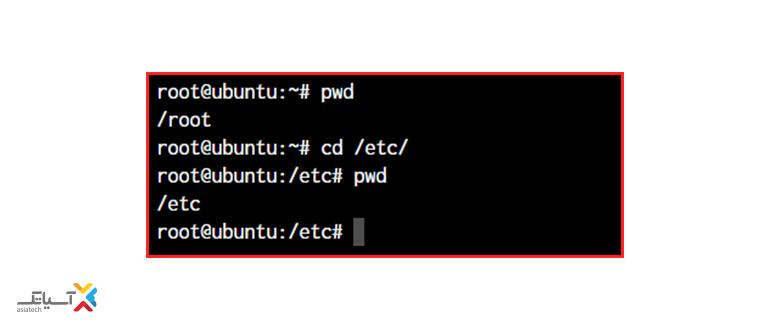
همانطور که در دستور بالا مشاهده میکنید، کاربر با اجرای دستور cd /etc/ به سادگی وارد پوشه /etc شده است و با اجرای دستور pwd فهرست کاری فعلی نمایش داده شده است.
دستور sudo
دستور sudo برای ارائه مجوز دسترسی ادمین استفاده میشود. کاربران با اجرای این دستور میتوانند دستور مورد نظر خود را را به عنوان ادمین اجرا نمایند و به دایرکتوریها دسترسی پیدا کنند. sudo یکی از پرکاربردترین دستورات لینوکس محسوب میشود.
همانطور که در دستور زیر مشاهده میکنید ابتدا میبایست دستور sudo را اجرا نمایید و سپس فرمان خود را وارد کنید و سپس پسورد را وارد کنید.
non-root-user@ubuntu:~# sudo <command you want to run>
Password:دستور mkdir
با اجرای دستور mkdir میتوانید پوشه و دایرکتوری جدیدی ایجاد نمایید. اما لازم است ابتدا نامی برای پوشه جدید مشخص کنید و مطمئن شوید که از قبل ساخته نشده است.
root@ubuntu:~# mkdir <folder name>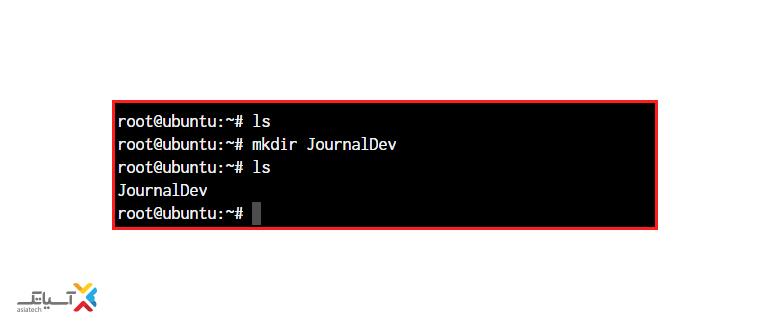
با اجرای دستور mkdir بهراحتی توانستیم دایرکتوری JournalDev را ایجاد کنیم.
دستور tar
اجرای این دستور برای ایجاد و یا استخراج فایلهای آرشیو شده در لینوکس کاربرد دارد و بهواسطه اجرای این فرمان میتوانید چندین فایل مختلف بایگانی شده را استخراج کنید.
لازم است برای آرشیو فایلها از پارامتر -c و برای خارج کردن فایلهای آرشیو شده از پارامتر -x استفاده نمایید.
#Compress
root@ubuntu:~# tar -cvf <archive name> <files seperated by space>
#Extract
root@ubuntu:~# tar -xvf <archive name>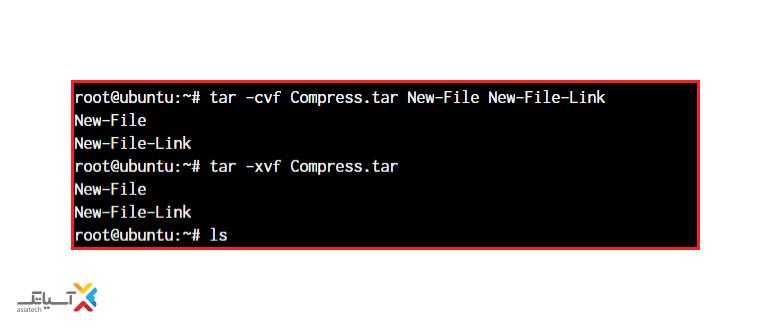
همانطور که در تصویر مشاهده میکنید با اجرای دستور tar و استفاده از پارامتر -c یک آرشیو به نام Compress.tar با نام New-File و New-File-Link ایجاد شد و در فرمان بعد با استفاده از پارامتر -x فایلها را از آرشیو خارج شد.
دستور unzip و zip
دستور zip بدون اینکه به اجرای پارامتر دیگری نیاز داشته باشد به طور مستقیم فایلها را فشرده مینماید. با اجرای دستور و تایپ نمودن نام آرشیو و فایلهای مورد نظر، میتوانید فایلهای انتخابی خود را فشردهسازی کنید و برای کاربران ارسال نمایید.
root@ubuntu:~# zip <archive name> <file names separated by space>همچنین میتوانید با اجرای دستور unzip و تایپ نام فایل آرشیو موردنظر به شکل زیر، فایلهای موجود در آرشیو را از آن خارج کنید.
root@ubuntu:~# unzip <archive name>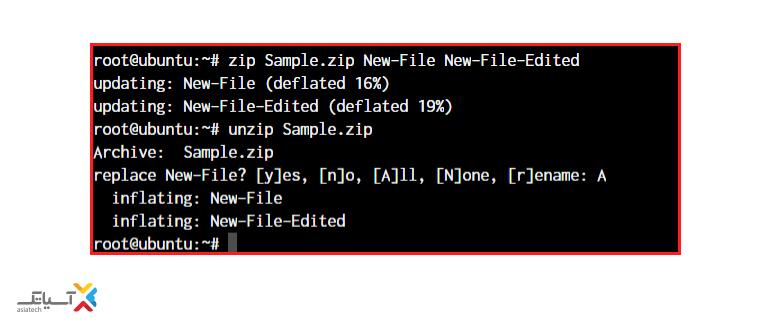
دستور service
دستور service برای راهاندازی و توقف سرویسهای مختلف استفاده میشود. بهعنوان مثال، همانگونه که در تصویر زیر مشاهده میکنید با استفاده از این دستور کاربردی لینوکس میتوانید ssh خود را متوقف و سپس راه اندازی نمایید.
root@ubuntu:~ -->> service ssh status
root@ubuntu:~ -->> service ssh stop
root@ubuntu:~ -->> service ssh start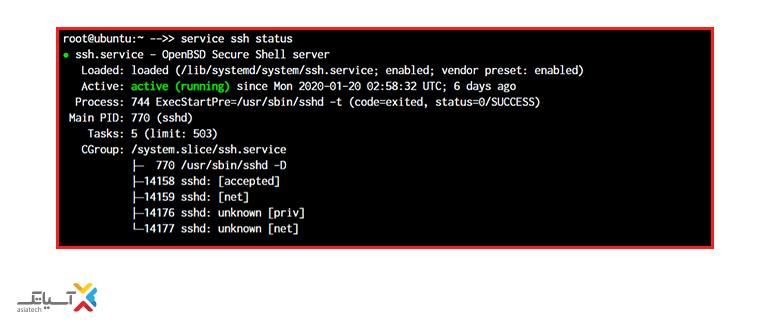
همانطور که در تصویر نیز قابل مشاهده است، سرور ssh برروی سیستم در حال اجرا است.
دستور mv و cp
دستورات cp و mv معادل copy-paste و cut-paste یا انتقال فایل در ویندوز هستند. اما از آنجایی که لینوکس دستوری برای تغییر نام فایلها ندارد، همچنین میتوانید از دستور mv برای انتقال و تغییر نام فایلها و پوشهها نیز استفاده کنید.
root@ubuntu:~# cp <source> <destination>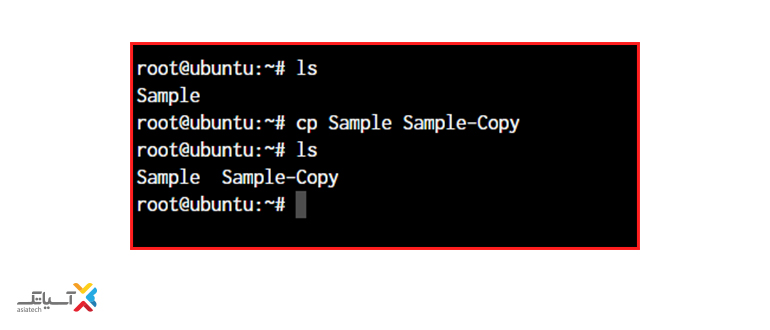
همانطور که مشاهده مینمایید با اجرای دستور یک کپی از فولدر Sample ایجاد نموده و در مرحله بعد آن را به فولدر sample copy انتقال دادهایم.
root@ubuntu:~# mv <source> <destination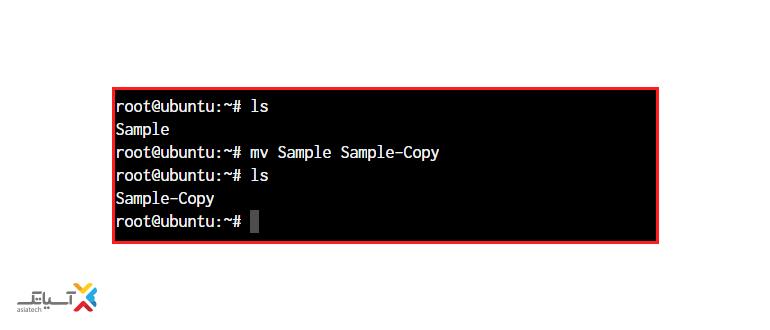
دستور rm
این دستور برای حذف فایل یا پوشه استفاده میشود. همچنین اگر بخواهید یک پوشه را به همراه محتویات آن حذف کنید می بایست از دستور r- استفاده نمایید.
root@ubuntu:~# rm <file name>
root@ubuntu:~# rm -r <folder/directory name>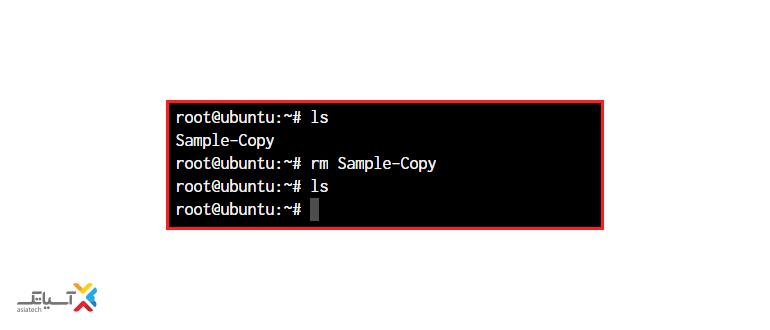
برای حذف یک دایرکتوری، باید آرگومان -r را به آن اضافه کنید. بدون آرگومان -r، دستور rm محتوای دایرکتوریها را حذف نمیکند.
دستور touch
برای ایجاد یک فایل جدید، میتوانید دستور touch را اجرا نمایید و فایلی را در دایرکتوری فعلی ایجاد کنید.
root@ubuntu:~# touch <file name>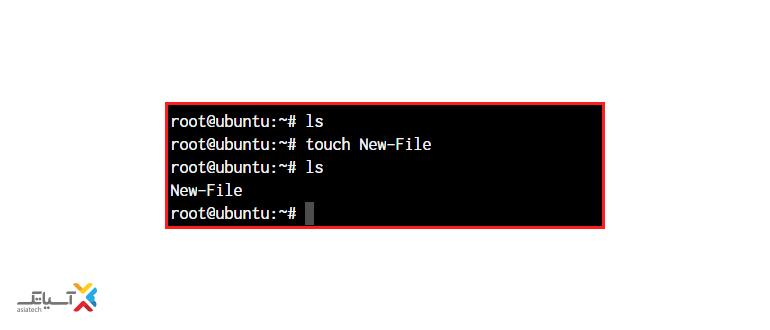
دستور apt
apt یک ابزار قدرتمند برای نصب و مدیریت برنامهها در سرور لینوکسی بخصوص اوبونتو میباشد. با استفاده از این دستور می توانید نرم افزارهای جدیدی را نصب کنید و یا آن را ارتقا دهید. به عنوان مثال، برای آپدیت ریپازیتوری اوبونتو میتوانید دستور زیر را اجرا نمایید.
apt-get updateدستور cat
از دستور cat برای نمایش خروجی یک فایل در ترمینال سرور استفاده میشود. به عنوان مثال دستور cat هنگامی که در “New-File” ما استفاده میشود، محتوای فایل را نمایش میدهد.
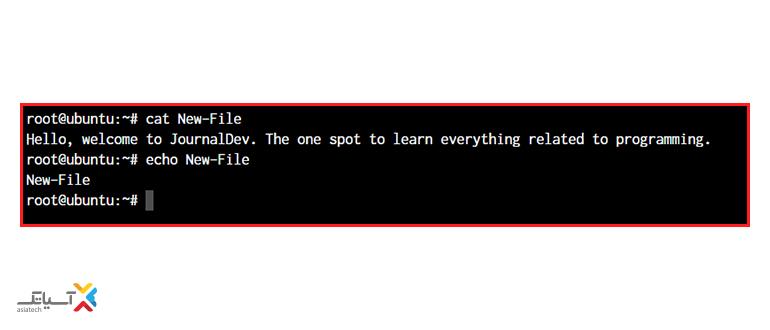
دستور man
این دستور یکی از دستورات کاربردی در لینوکس تلقی میشود که با اجرای آن میتوانید نمایش راهنمای استفاده از هر فرمان را شامل عنوان، خلاصهای از سینتکس دستور، هدف دستور و… را مشاهده نمایید.
اکنون با تایپ ps در ترمینال سرور خود میتوانید لیستی از فرآیندهای در حال اجرا را دریافت نمایید.
root@ubuntu:~# man <command>دستور date ، time و cal
این دستورات برای نمایش تاریخ، ساعت و تقویم ماه جاری استفاده میشود. اگر حین کار در سرور لینوکسی به تاریخ دقیق نیازمند بودید میتوانید با اجرای دستور زیر خیلی سریع به آن دست یابید.
root@ubuntu:~# cal
root@ubuntu:~# cal May 2019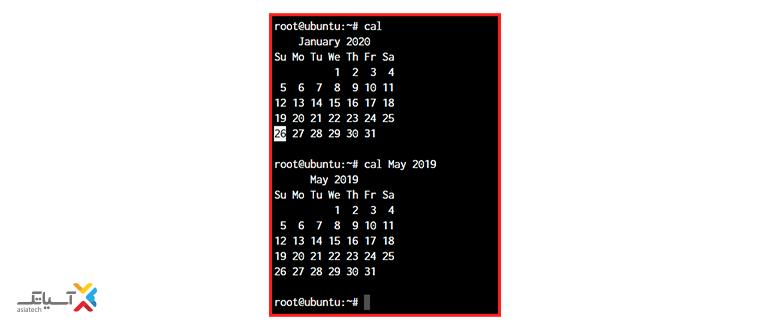
دستور top
با استفاده از این دستور میتوان لیستی از پروسههای فعال را که هم اکنون در حال اجرا هستند، مشاهده نمود.
دستور top همانند یک نسخه CLI از Task Manager در ویندوز است که به واسطه آن میتوانید اطلاعات فرآیندهای درحال اجرا همانند استفاده از حافظه، استفاده از CPU و… دریافت کنید.
برای دریافت اطلاعات کافیست دستور top را در ترمینال سرور وارد نمایید.
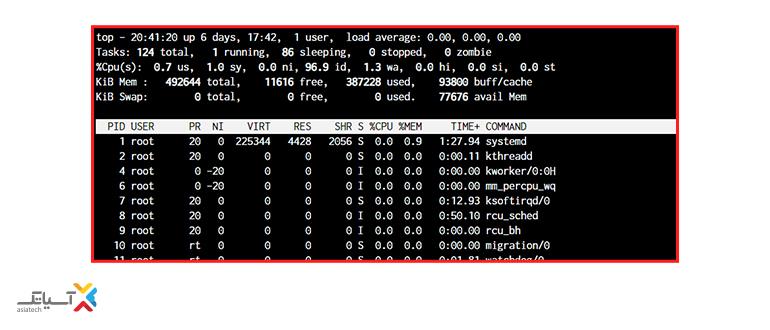

جمع بندی
سرور لینوکسی یکی از پرکاربردترین سیستم عاملها میباشد که به دلیل امنیت و سرعت بالا طرفداران بسیاری به خود جلب نموده است. سیستم عامل لینوکسی دارای توزیعهای متنوعی میباشد که هریک قابلیت مدیریت منابع سختافزاری دستگاه را داشته و اجرای برنامهها را کنترل مینمایند. لازمهی مدیریت، اجرا و انجام تسکها در سرور لینوکسی تزریق دستور میباشد. در این مقاله سعی نمودیم پرکاربردترین دستورات لینوکس را برای مخاطبان شرح دهیم تا به واسطه آن بتوانند سرور لینوکسی خود را مدیریت نمایند و با سرور خود در ارتباط باشند. این آموزش، برای افراد پیشرفته و حتی مبتدی کاربردی خواهد بود تا بتوانند بعد از خرید کلود سرور مجازی آسیاتک، تسکهای لازم را با سرعت بالاتری انجام دهند.
سپاس از همراهی شما با تیم ابر آسیاتک
[yasr_overall_rating]







من به تازگی دارم با سیستم عامل لینوکس کارمیکنم این اموزش واقعا برام مفید و کاربردی بود
سپاس از همراهی شما کاربر عزیز ابر آسیاتک
لطفا راهنمایی کنید برای فشرده سازی چند فایل به صورت زیپ تو این سیستم عامل چیکار باید بکنیم؟؟؟
کاربر عزیز ابر آسیاتک با اجرای دستور zip و تایپ کردن نام آرشیو و فایلهای مورد نظر، میتوانید فایلهای انتخابی خود را فشردهسازی کنید و برای کاربران ارسال نمایید.
برای تغییر پسورد هم باید از دستور passwd استفاده کنیم؟؟؟؟
با سلام و وقت بخیر
بله کاملا درسته، با اجرای این دستور از شما خواسته میشود پسورد فعلی خود را وارد کنید. اگر رمز عبور صحیح باشد، از شما خواسته میشود رمز ورود جدید را وارد نموده و سپس تأیید نمایید.
خیلی خوب بود
سپاس از مطالعه و همراهی شما کاربر عزیز🙏
سلام
برای پاک کردن یک فایل تو سیستم عامل لینوکسی باید چه دستوری رو اجرا کنیم
باسلام خدمت کاربر عزیز ابر آسیاتک
با اجرای دستور rm میتوانید یک فایل را از سیستم عامل خود حذف نمایید.
ابزاری رو معرفی میکنید کا با استفاده از اون بتونیم چندین ترمینال سرور رو یکجا داشته باشیم؟
کاربر عزیز ابر آسیاتک
با نصب لینوکس Screen میتوانید چندین ترمینال سرور را در سیستم عامل لینوکسی خود اجرا نمایید.
برای آموزش نصب لینوکس سرور، شما را به مطالعه مقاله لینوکس Screen چیست + راهنمای نصب دعوت مینماییم.